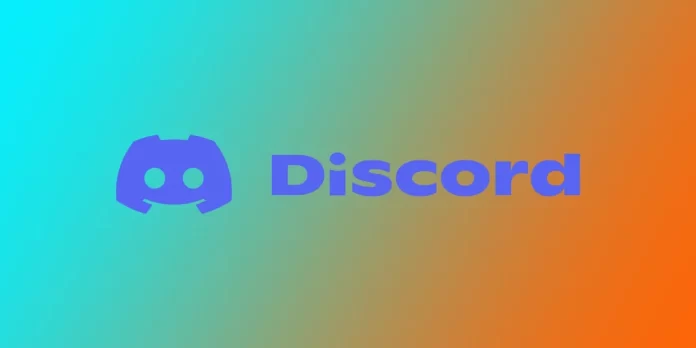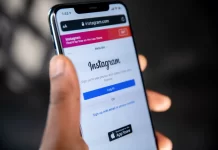Tal como a maioria das pessoas, é provável que utilize o Discord em vários dispositivos, como o seu telemóvel, tablet ou computador. Mas o que acontece se quiser terminar a sessão do Discord em todos os dispositivos em simultâneo? Talvez tenha perdido um dispositivo ou queira melhorar a segurança da sua conta. Seja qual for o motivo, sair do Discord em cada dispositivo pode ser frustrante. A sua sorte é que o Discord tem uma funcionalidade incorporada para terminar a sessão em todos os dispositivos em simultâneo.
Como terminar a sessão de todos os dispositivos no ambiente de trabalho do Discord
Na maior parte das vezes, utilizo o Discord para comunicar com os meus amigos enquanto jogo jogos de computador. Por isso, sugiro que comecemos por aí. Não importa se tem um Mac, Windows ou a versão Web da aplicação. As instruções serão as mesmas para si. Para terminar a sessão de todos os dispositivos no Discord, é necessário:
- Abra a aplicação Discord no seu computador e inicie sessão na sua conta, caso ainda não o tenha feito.
- Uma vez iniciada a sessão, clique no ícone de engrenagem no canto inferior esquerdo do ecrã para abrir as Definições do utilizador.
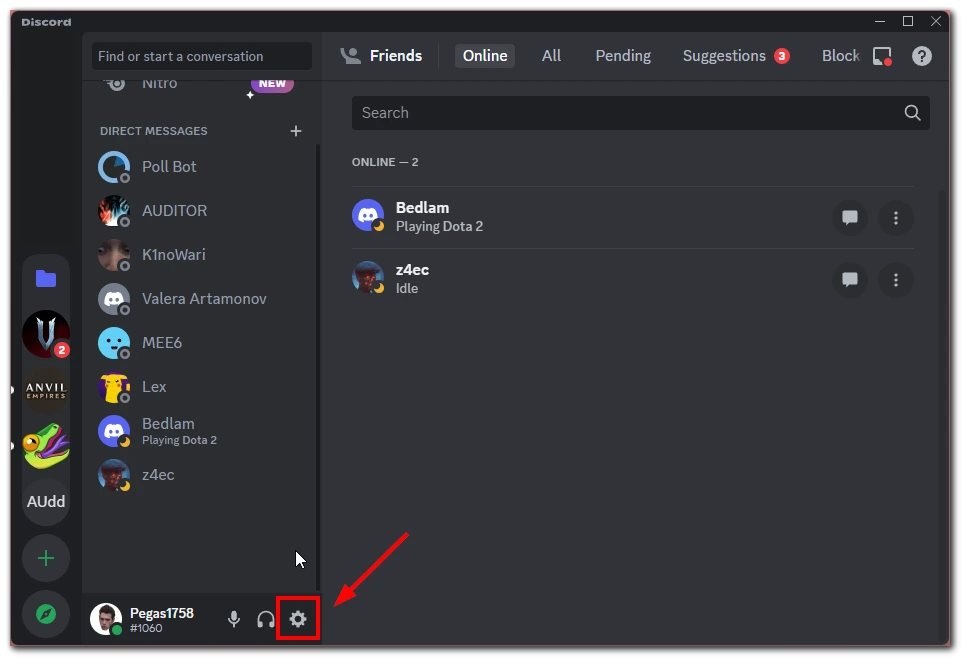
- Clique no separador “Dispositivos” no lado esquerdo do ecrã, no menu Definições do utilizador.
- Para terminar a sessão de todos os dispositivos em simultâneo, clique no botão “Terminar a sessão de todos os dispositivos conhecidos” na parte inferior da secção “Dispositivos”.
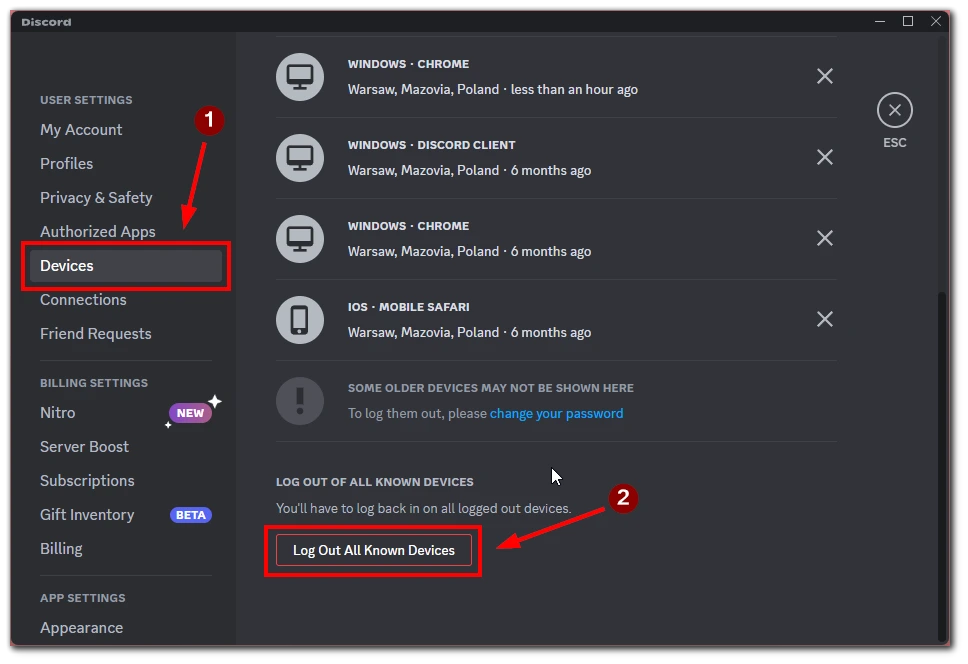
- Aparecerá uma janela pop-up a pedir-lhe que confirme que pretende terminar a sessão em todos os dispositivos. Clique no botão “Sair” para continuar. Depois de confirmar, será desconectado do Discord em todos os dispositivos, incluindo a aplicação para computador.
Pronto! Conseguiu terminar a sessão do Discord em todos os dispositivos utilizando a aplicação para computador. É importante ter em atenção que o encerramento da sessão de todas as sessões também o encerrará dos chats de voz ou de texto activos. Por isso, certifique-se de que guarda todas as informações importantes antes de terminar a sessão.
Além disso, em “Dispositivos”, encontra uma lista completa de todas as sessões do Discord activas em diferentes dispositivos. Em vez de ir a todo o lado ao mesmo tempo, pode encontrar o dispositivo de que não precisa e removê-lo com uma cruz junto ao mesmo. Isto irá terminar a sessão do Discord apenas nesse dispositivo específico.
Como terminar a sessão de todos os dispositivos na aplicação móvel Discord
Por outro lado, se estiver em viagem ou se o microfone do meu computador não funcionar, utilizo o meu smartphone. A aplicação móvel para iPhones e Androids também é exatamente a mesma, pelo que são necessárias instruções para terminar a sessão em todos os dispositivos:
- Toque no ícone do seu perfil no canto inferior direito do ecrã.
- Na lista de opções, seleccione “Dispositivos”.
- Desloque-se para o fundo da lista de dispositivos ligados e toque no botão “Terminar sessão de todos os dispositivos conhecidos”.
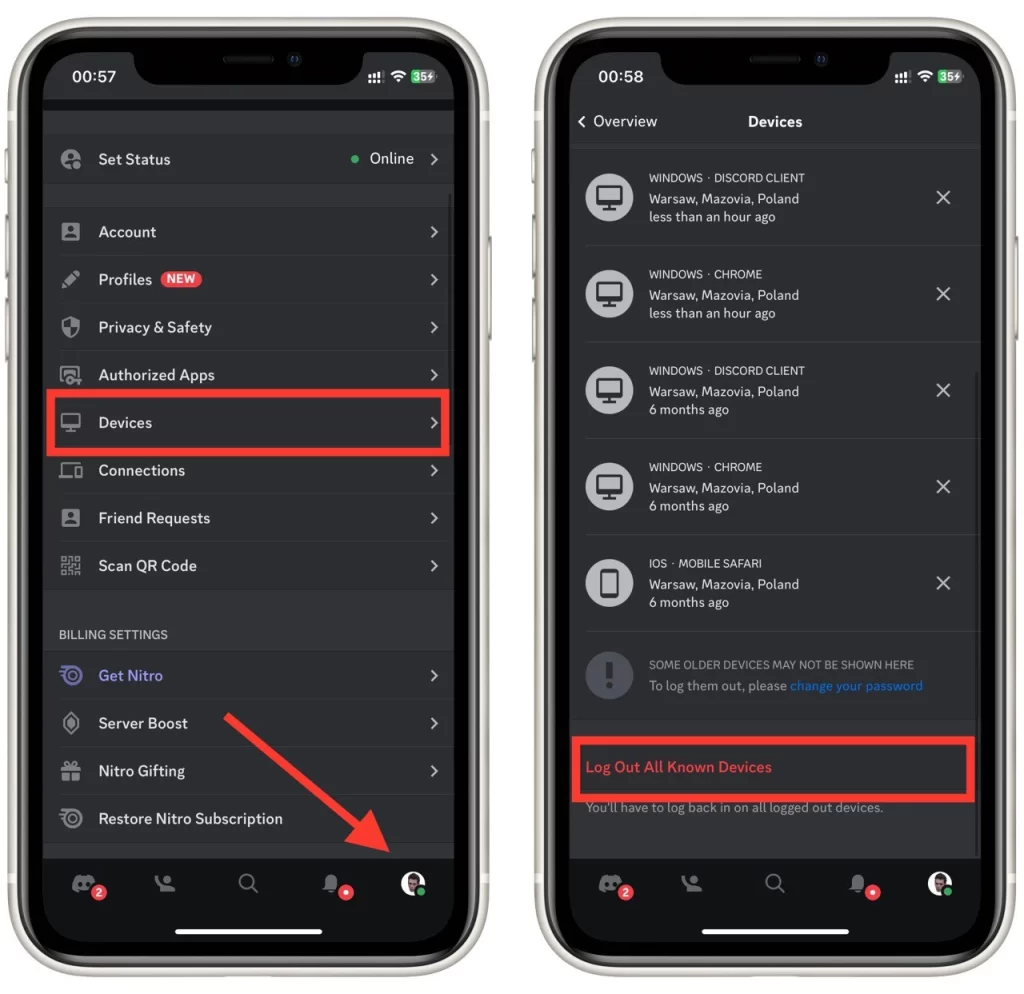
- Confirme a sua ação e já está.
Todos os dispositivos, incluindo o teu smartphone, estão desligados da tua conta Discord. Isto significa que tens de introduzir novamente o teu início de sessão e a tua palavra-passe para voltares a aceder à tua conta. Antes de terminar a sessão, certifique-se de que sabe as informações de início de sessão actuais da conta.
Note que aqui também pode encontrar uma lista de dispositivos onde tem sessão iniciada na sua conta Discord e terminar a sessão de dispositivos desnecessários utilizando o ícone de cruz junto dos mesmos.
Como sair do Discord no ambiente de trabalho
Mas e se só precisares de sair do Discord nesse dispositivo? Torna-o ainda mais fácil! As instruções são as mesmas para as versões Windows, Mac e Web. Para fazer isso, você precisa:
- Abra a aplicação Discord no seu computador e certifique-se de que tem sessão iniciada.
- Procure o ícone de engrenagem no canto inferior esquerdo do ecrã e clique nele.
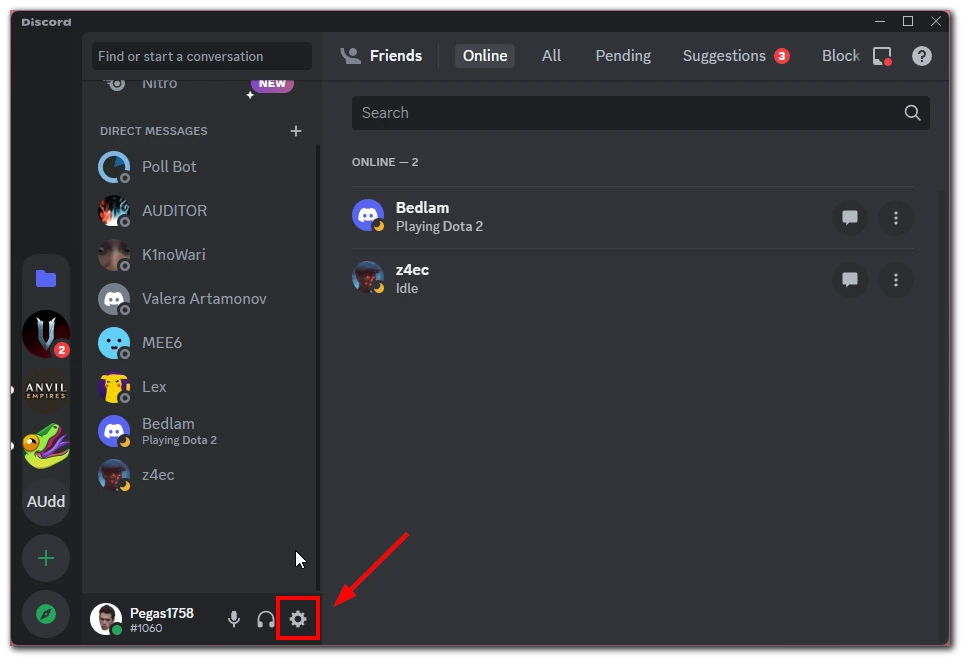
- Aparecerá o menu de definições. Clique na opção “Terminar sessão” na parte inferior do menu.
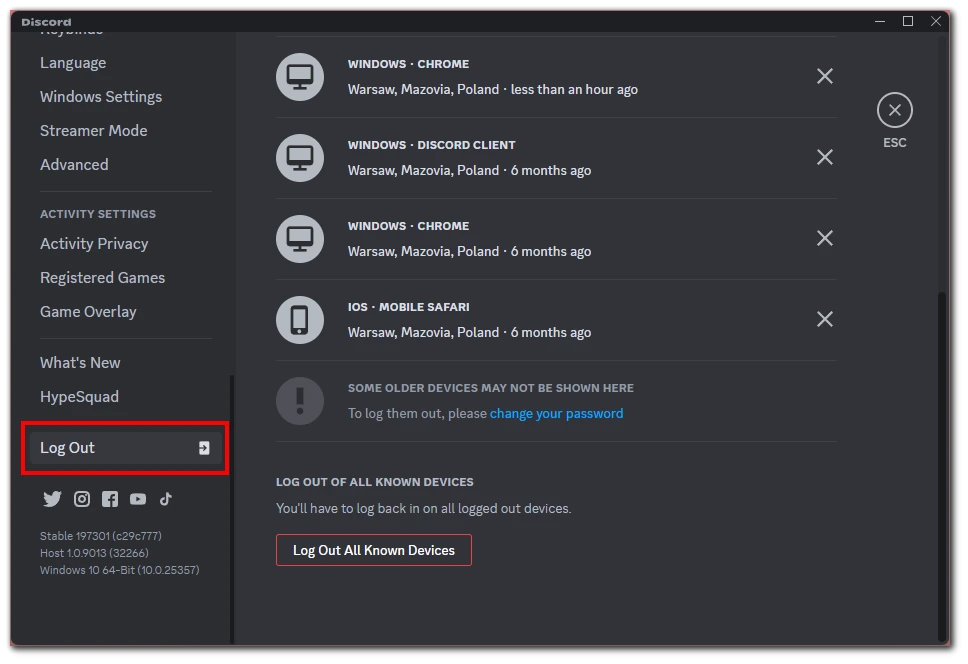
- Aparecerá uma janela pop-up de confirmação, perguntando se pretende terminar a sessão. Clique no botão “Terminar sessão” para confirmar.
E aí está! Está agora desconectado do Discord no seu computador. Lembre-se de que terminar a sessão na aplicação para computador só se aplica a esse dispositivo específico. Se pretender terminar a sessão em todos os dispositivos, siga os passos descritos na secção anterior.
Como sair do Discord no iPhone ou no Android
Se for um utilizador ávido do Discord no seu dispositivo móvel, poderá ter de terminar a sessão por vários motivos, tais como segurança ou para permitir que outra pessoa utilize o seu telemóvel. Eis como terminar sessão no Discord no seu dispositivo iPhone ou Android:
- Abra a aplicação Discord no seu dispositivo móvel e certifique-se de que tem sessão iniciada.
- Toque na sua imagem de perfil no canto inferior direito do ecrã para aceder às definições da sua conta.
- No menu que aparece, desloque-se para baixo até à parte inferior da página até ver o botão “Terminar sessão” e toque nele.
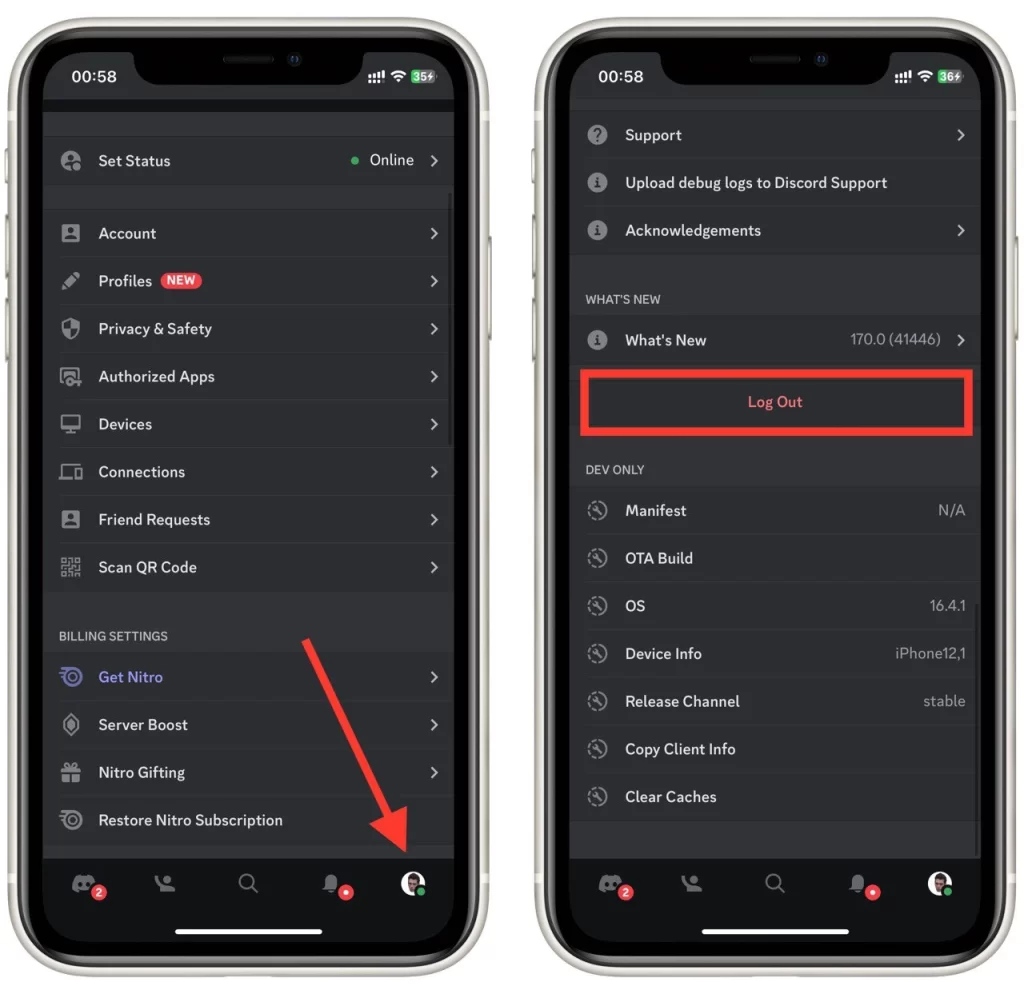
- Aparece uma janela de confirmação a perguntar se pretende terminar a sessão. Toque em “Terminar sessão” para confirmar.
- Será desconectado do Discord no seu dispositivo móvel.
E pronto! Terminou com êxito a sessão no Discord no seu dispositivo iPhone ou Android. Lembre-se de que o encerramento da sessão apenas se aplica ao dispositivo específico que está a utilizar.
Como alterar a palavra-passe no Discord
Existe outra forma radical de escapar a todas as sessões do Discord em simultâneo. Podes alterar a tua palavra-passe. Depois disso, o Discord encerrará automaticamente todas as sessões activas e terá de voltar a introduzir a sua conta com uma nova palavra-passe em todos os dispositivos. Para o fazer, tem de:
- Abra a aplicação ou o sítio Web do Discord e inicie sessão na sua conta.
- Clique no ícone de engrenagem no canto inferior esquerdo do ecrã para aceder às suas Definições do utilizador.
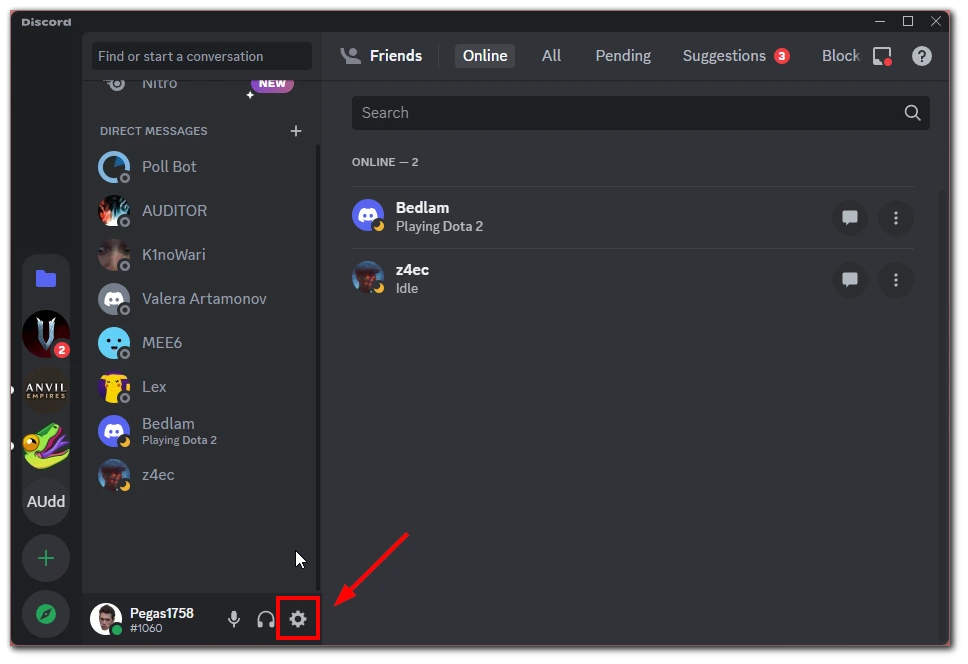
- No menu do lado esquerdo, clique na secção “A minha conta”.
- Desloque-se para baixo até à secção “Password and Authentication” (Palavra-passe e autenticação) e clique no botão “Change Password” (Alterar palavra-passe).
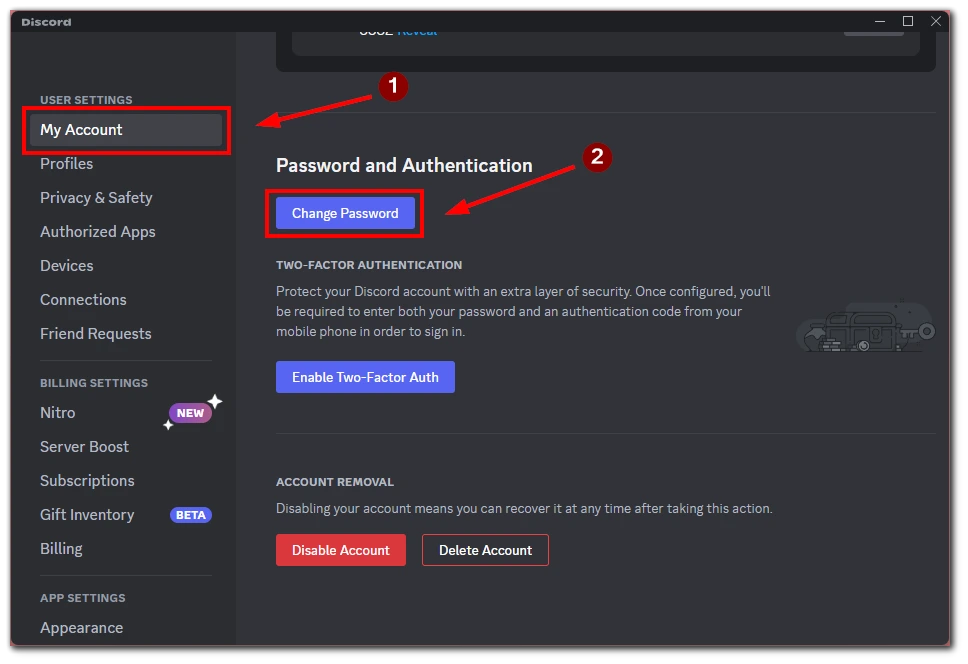
- Ser-lhe-á pedido que introduza a sua palavra-passe atual e uma nova. Certifique-se de que cria uma palavra-passe forte e única.
- Depois de introduzir a sua nova palavra-passe, clique no botão “Concluído” para atualizar a sua palavra-passe.
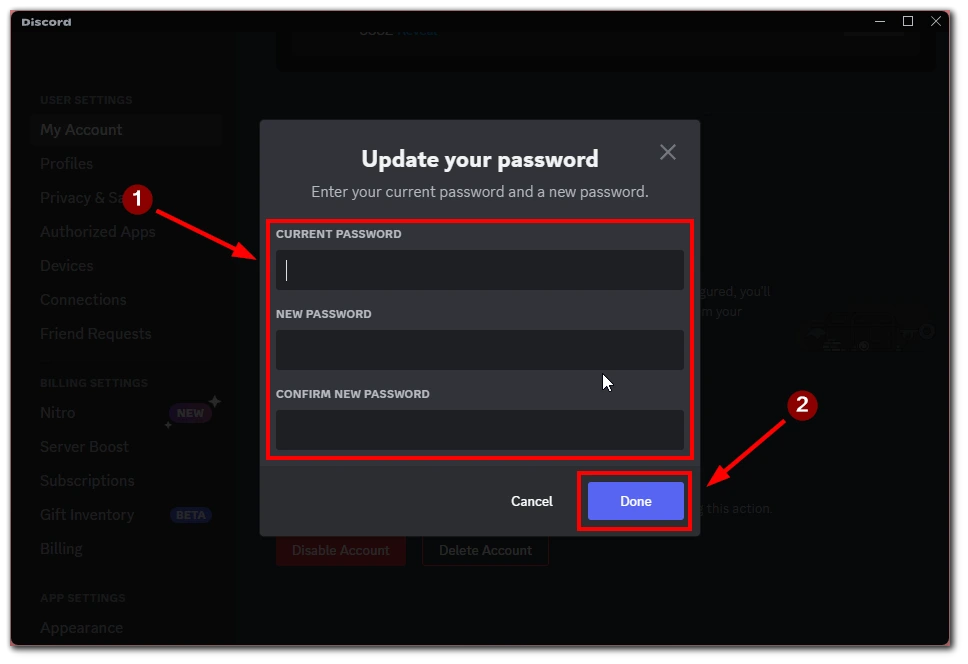
- O Discord irá então terminar a sessão de todas as sessões activas. Tens de voltar a iniciar sessão com a tua nova palavra-passe em qualquer dispositivo Discord.
É isso mesmo! Alterou com êxito a sua palavra-passe no Discord. Lembra-te de manter a tua nova palavra-passe segura e evita utilizar a mesma palavra-passe em vários sites ou serviços para ajudar a manter a tua conta segura.